Lagen zijn een basisfunctie in Photoshop. Tenzij je de app of iets dergelijks daadwerkelijk hebt gebruikt, zul je de functies van lagen niet echt waarderen. In een geavanceerdere app zoals Photoshop kan één laag een complex onderdeel van de uiteindelijke afbeelding vormen. Natuurlijk kun je meerdere lagen in één Photoshop-bestand hebben. Je kunt ze samenvoegen, dupliceren, koppelen, enzovoort. De uiteindelijke afbeelding kan worden opgeslagen als PNG of JPG. Wat je misschien niet weet, is dat je alle lagen in een Photoshop-bestand ook als afbeeldingen kunt exporteren. Je kunt dit in bulk doen voor een bepaald bestand.
Met de exportoptie kunt u alle lagen in een Photoshop-bestand exporteren, ongeacht of ze verborgen of zichtbaar zijn. U kunt er ook voor kiezen om alleen de zichtbare bestanden te exporteren. U kunt zelf kiezen naar welk formaat u de lagen wilt exporteren. U kunt elke laag exporteren naar een afzonderlijk PSD-bestand of ze exporteren als JPG, PDF , PNG, BMP en TIFF.
Open het Photoshop-bestand waaruit u de lagen wilt exporteren. Ga naar Bestand > Exporteren > Lagen naar bestand.
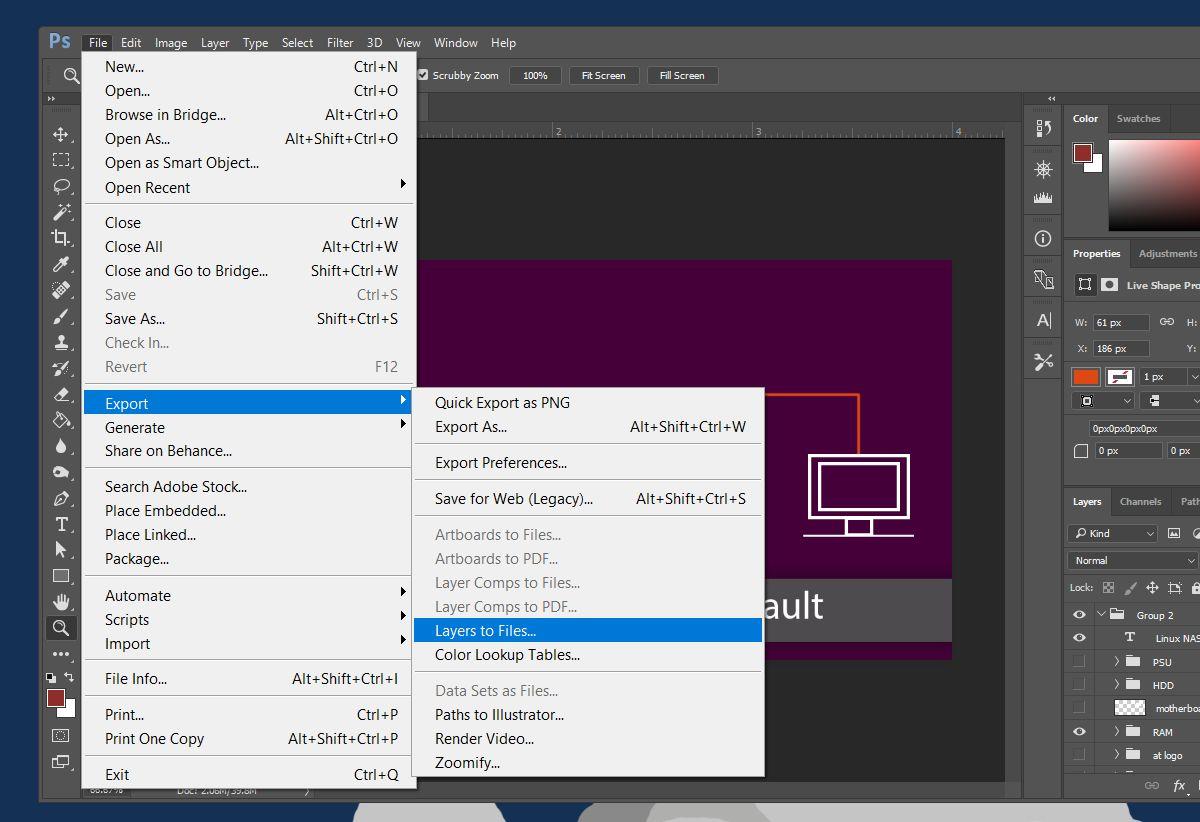
Er opent een klein venster. Hier kun je het bestandsformaat selecteren waarnaar de lagen worden geëxporteerd. Belangrijker nog, je kunt selecteren waar je ze wilt opslaan, wat net zo belangrijk is. Je wilt niet ineens meer dan 50 lagen aan bestanden op je bureaublad dumpen.
Klik op de knop 'Bladeren' en selecteer de map waarnaar u de lagen wilt exporteren. U kunt een voorvoegsel aan de bestandsnaam toevoegen. Standaard gebruikt Photoshop de naam van het geopende bestand. U kunt dit echter desgewenst wijzigen.
Als u alleen de zichtbare lagen wilt exporteren, vinkt u de optie 'Alleen zichtbare lagen' onder het voorvoegselvak aan.
Open de vervolgkeuzelijst Bestandstype en selecteer naar welk formaat u alle lagen in het bestand wilt exporteren. In sommige gevallen, bijvoorbeeld als u JPEG selecteert, kunt u de beeldkwaliteit selecteren.
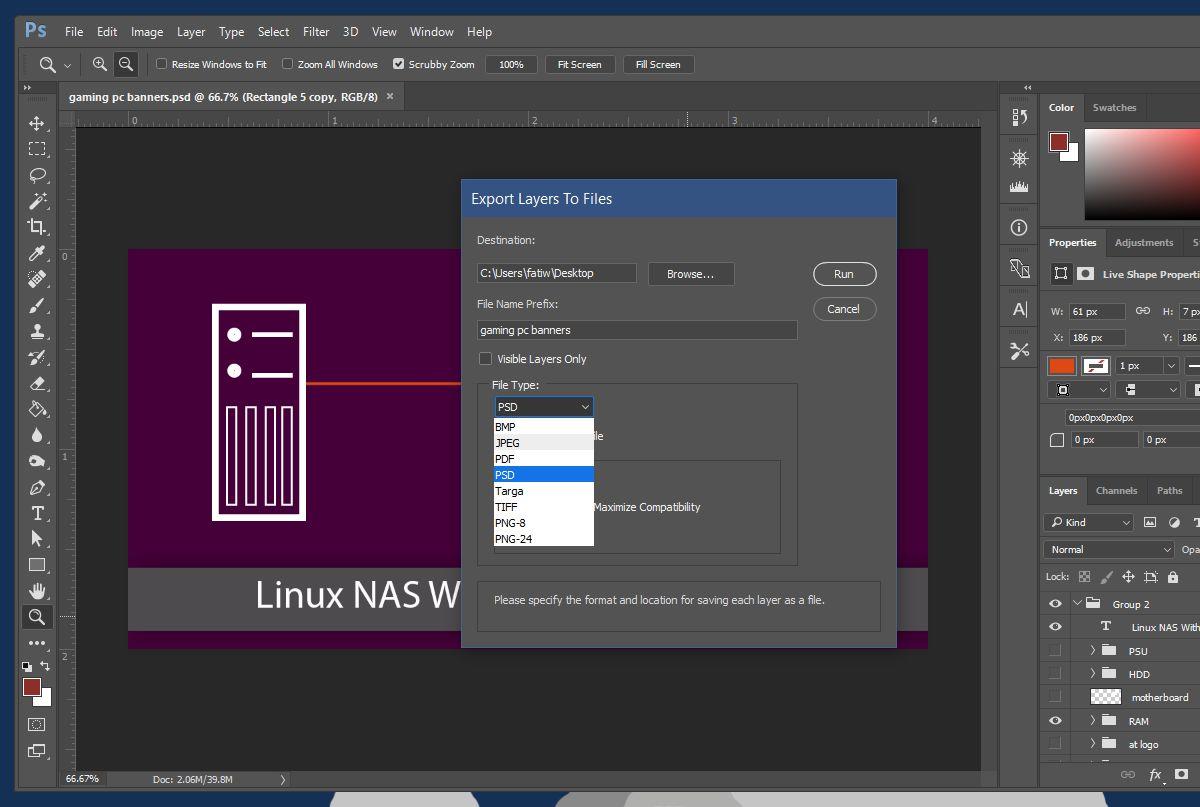
Het exportproces kan enige tijd duren. Als je systeem oud is of niet veel RAM heeft, duurt het langer. Photoshop opent elke laag in een nieuw bestand en exporteert deze vervolgens.
We hebben dit getest op een systeem met een SSD met 8 GB RAM. Het betreffende Photoshop-bestand bevatte 105 lagen. Het duurde ongeveer 2-3 minuten om ze allemaal te exporteren. Je kunt niet selectief de lagen selecteren die je wilt exporteren, maar je kunt er wel voor kiezen om ze allemaal te exporteren, of alleen de zichtbare. Je kunt de lagen die je niet wilt exporteren verbergen en vervolgens alleen de zichtbare exporteren. Dat is de enige manier om selectief te zijn met lagen wanneer je ze exporteert.

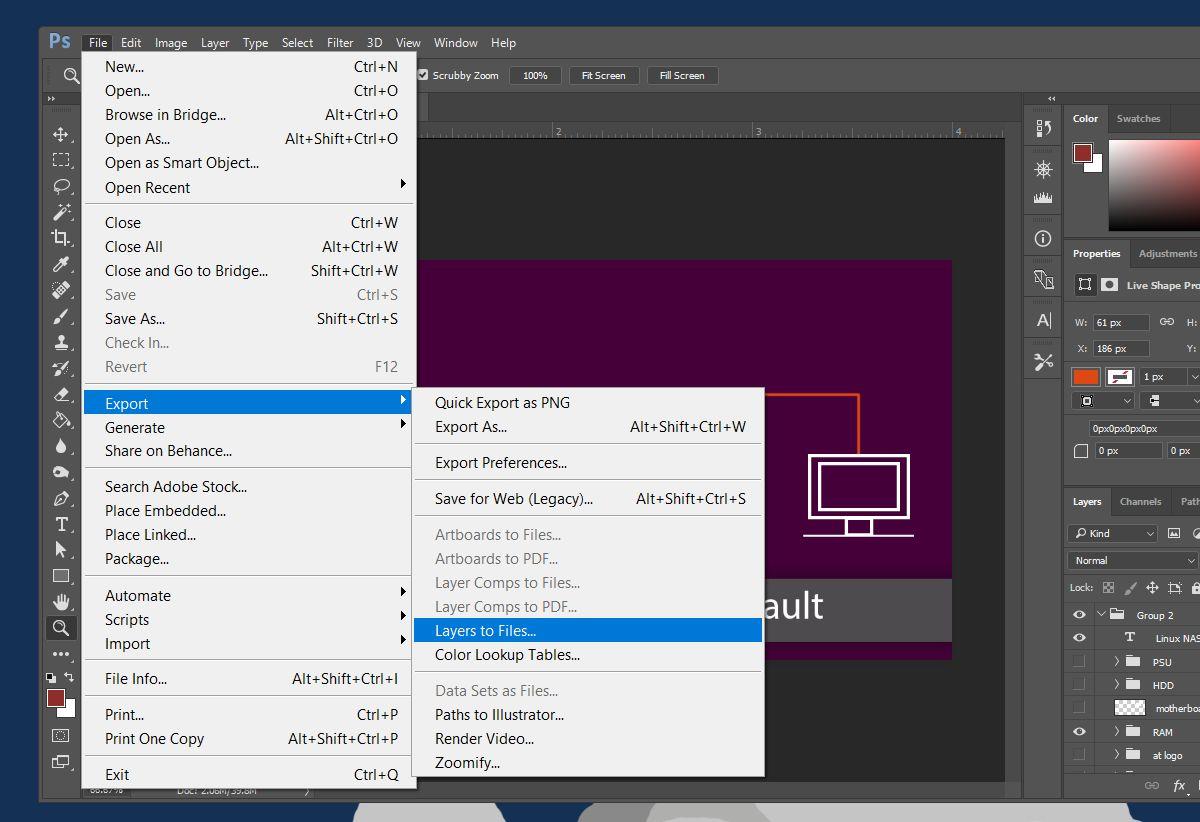
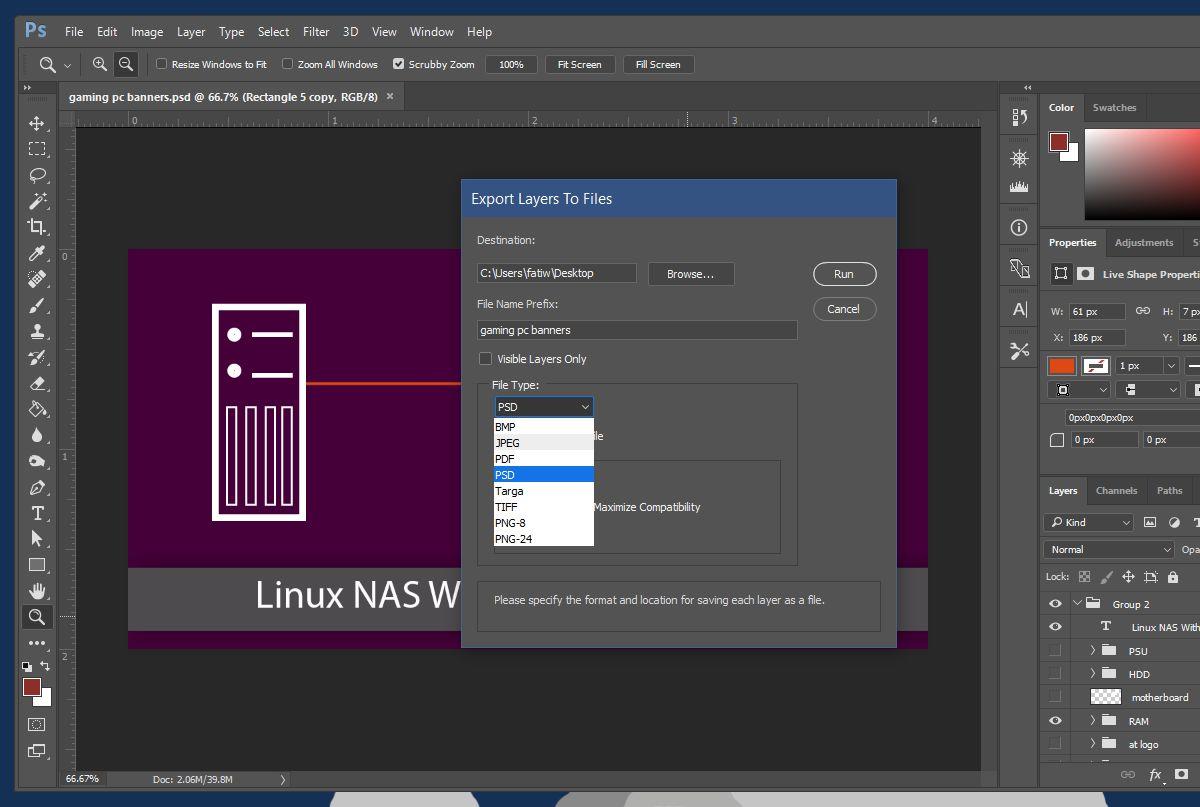







![Automatische back-upsoftware voor USB-station [Windows] Automatische back-upsoftware voor USB-station [Windows]](https://tips.webtech360.com/resources8/r252/image-4071-0829093733946.jpg)